「デバイスに問題が発生したため再起動する必要があります」とエラー表示が出た場合の対処方法

電子機器を使用していると電源が入らない、キーが反応しない、英字がたくさん表示されたなど突然の故障・エラーは避けられないものになります。
そんなことは頭では分かっていても、いざエラーが生じると焦ってしまいますよね。
普段からパソコンに触れている筆者でさえ、とても不安になります。
先日、筆者が使用しているパソコンでエラーが頻発し、やはり焦ってしまいました。
今回は、そのときの対処法をご紹介したいと思います。
発生症状
スリープから復帰しようとすると、「デバイスに問題が発生したため再起動する必要があります」とエラー表示が出ました。
強制シャットダウンを行うと、デスクトップ画面に戻るのですがスリープ後の復帰ができずとても不便でした。
画像が粗くなってしまい申し訳ないのですが、以下の画像が筆者のパソコンに表示されていたエラー画面です。
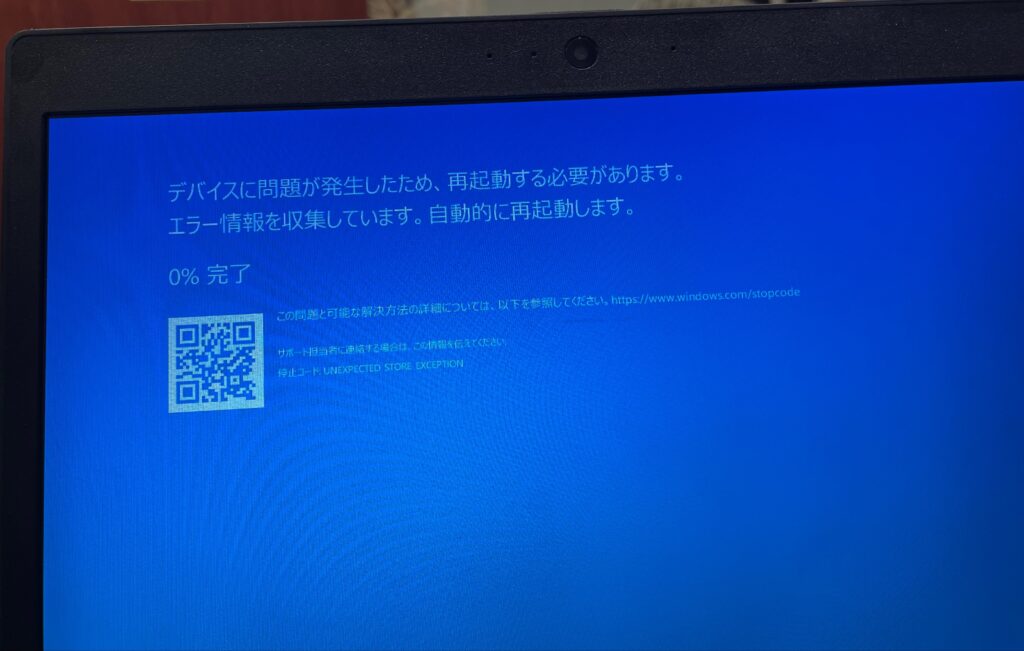
対処方法
①上記の画像だとわかりにくいのですが、「停止コード」というものが表示されています。
この「停止コード」に、なにが原因でブルースクリーン(上記の画像の状態をブルースクリーンと言います)が表示されているのかが書かれているのでまずは停止コードを検索してみます。
すると、以下のように書かれていました。
・ソフト側に問題がある
・ソフトウェアかHDD(ハードディスクドライブ)のエラー
・アップデートを行うことで改善するかもしれない
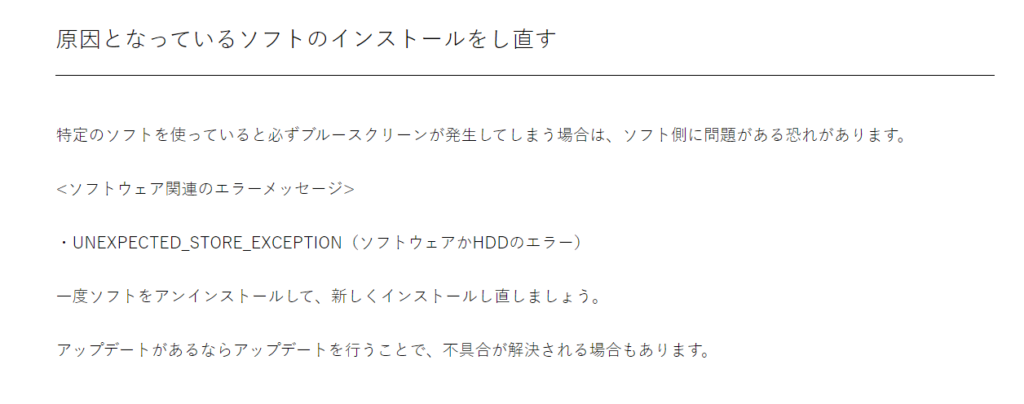
参照:https://www.pc-otasuketai.jp/blog/otasuke/bluescreen-on-windows/embed
②記載されていることをそれぞれ検証します。
1、ソフト側に問題がある
→特定のソフト使用時に発生していたわけではない
2、ソフトウェアかHDDのエラー
→チェックツールを用いるとSSD(ソリッドステートドライブ)エラーを発見
3、アップデートを行うことで改善するかもしれない
→アップデート後も、症状改善なし
原因
上記3点を確認したところ、SSDエラーが確認されたためSSD不良が原因でブルースクリーンが表示されていたことがわかりました。
対処方法
不良SSDと良品SSDを交換し、無事スリープ復帰ができるようになりました。
今回は、原因の特定・症状改善ができましたがこれも筆者一人で解決できたわけではありません。弊社工場担当者に相談し、一緒に解決までサポートしてもらいました。
やはり、いつでも相談できる人が近くにいるのは本当に心強いなと痛感いたしました。
リングローで販売しているR∞PCをご購入いただいた方は無償にて(R∞PCをお持ちでない方は有償にて)サポート・修理させていただいております。
突然のエラーなどでご不安なことがありましたら、お気軽にお問い合わせください☆
担当:荒井
リングロー公式LINE始めました!
お得なクーポンや、新商品・新サービスの情報をいち早くお届けします。
その他、ガジェットに関するお困りごともLINEでお答えしています。
こちらの記事で解決しなかった場合はぜひ、LINEにてご質問ください!
▼お友達登録はこちらから▼

————————————————————–
リングロー株式会社では、今回のようなIT機器に関するご相談を承っております。
オフィスソフト・プリンター・デジカメ等どんなお問い合わせでも大丈夫です。
ご相談・お問い合わせはサポートセンターまでお電話ください!
▼よくいただくお問い合わせ
・オフィスソフトの使い方がわからない
・プリンターを購入したものの、接続方法がわからない
・スマホの写真をパソコンに取り込みたい
・突然、ネット接続が切れてしまった
・キーボードが反応しなくなってしまった
・オンライン会議への参加方法がわからない
また、何度でも電話・メールのご相談可能で無期限の保証もセットになった中古パソコン「R∞PC(アールピーシー)」も販売しています。
「R∞PC」に関するご質問もお気軽にご連絡ください。
【サポートセンター】
受付:10:00~17:00(月~金/祝日含む)
TEL:0120-956-892
詳細は以下の画像をクリック↓

関連記事
-

-
PayPayをはじめてみよう
みなさんは買い物をするとき、どのように支払いをすることが多いですか?現金でしょうか。それと
-

-
Wi-Fiのマークがない!!(Windows11編)
Windows11(ウィンドウズ11)になってからWi-Fi(ワイファイ)の設定がちょっと
-

-
【WPS Office】認証失敗のエラーが表示される場合の対処法
皆さんは、オフィスソフトと聞くと、どのソフトが思い浮かびますか?新品のパソコンを購入すると
-
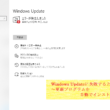
-
Windows Updateに失敗するときの対処法 ~更新プログラムを手動でインストールする~
前回は、Windows Updateに失敗してしまう場合の対処法として、システムファイルの
-

-
Cドライブの容量がいっぱい!Dドライブを上手に活用する方法①
++++++++++ あけましておめでとうございます。 知って得するIT情報を引き続きたくさんお
-
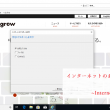
-
インターネットのお気に入りを移行③~Internet Explorer~
前回はMicrosoft Edge (マイクロソフト エッジ)についてご紹介しましたが、今
-

-
パソコンから音が出ない?!
普段、パソコンで作業をしながら音楽を聴く方も多いのではないでしょうか。今回は、突然音が出な
-
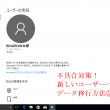
-
不具合対策!新しいユーザーへのデータ移行方法②
今回は、ユーザーアカウントの種類を変更する方法をご紹介していきます! 前回作成したアカウントを、
-

-
パソコン雑学~キーボート配列がアルファベット順でないワケ~
今回はパソコンにまつわる面白知識を紹介していきます。以前にも一度、「バグ」に関する雑学を紹
-

-
パソコンの動作が重い時の4つの簡易チェック方法
パソコンを使っていると、急に動作が重くなってしまったり、そのままフリーズしてしまったりす









